ፎቶዎች ላይ ብዥታ ዳራ ማናቸውንም ገደቦች ያለ ልዩ ግራፊክስ አርታኢዎች ውስጥ ሊሆን ይችላል. አንተ ድብዘዛ ማድረግ ይኖርብናል ከሆነ ግን "አንድ አምቡላንስ እጅ ላይ," አንተ የመስመር ላይ አገልግሎቶችን መጠቀም ይችላሉ እንደ ማንኛውም ተጨማሪ ሶፍትዌር መጫን አስፈላጊ አይደለም.
የመስመር ላይ አገልግሎቶች ባህሪያትን
ይህን ግራፊክስ ጋር መስራት አንድ ባለሙያ ሶፍትዌር አይደለም በመሆኑ, የተለያዩ ፎቶዎች ገደብ ማግኘት ይችላሉ እዚህ ላይ. ለምሳሌ ያህል, ማንኛውም መጠን በላይ መሆን የለበትም. የመስመር ላይ አገልግሎት ደግሞ የኋላ ዳራ የማደብዘዝ ከፍተኛ-ጥራት ዋስትና አይሰጥም. በሥዕሉ ላይ ውስብስብ ነገር የለም ይሁን, ምንም ችግር የለበትም.የመስመር ላይ አገልግሎቶችን በመጠቀም, አንተ በጣም አይቀርም, የኋላ ዳራ ያለውን ፍጹም ብዥታ ለማግኘት ግልፅ መሆን እንዳለበት ሁለቱም ሰዎች ዝርዝር መከራ አይችሉም መሆኑን ዋጋ ግንዛቤ ነው. የባለሙያ ምስል ሂደቱ, ይህ ሙያዊ ሶፍትዌር አይነት የ Adobe Photoshop መጠቀም ይመከራል.
ዘዴ 1: ካቫቫ
በዚህ የመስመር ላይ አገልግሎት, የሩሲያ ውስጥ ሙሉ ነው ቀላል እና ለመረዳት በይነገጽ አለው. ከተደራራቢ በተጨማሪ, አንተ, ፎቶው ላይ በቁርጥ ለማከል አንድ ኋላቀር ቀለም ንድፍ, እንዲሁም መጠቀም ተጨማሪ የተለያዩ መሳሪያዎች ማድረግ ይችላሉ. በጣቢያው ሁለቱም የሚከፈልበት እና ነጻ ተግባር ይሰጣል, ነገር ግን አብዛኛዎቹ ባህሪያት ነጻ ናቸው. Canva ለመጠቀም, ለመመዝገብ ወይም በማህበራዊ አውታረ መረቦች በኩል መግባት አለብን.
ምስሉን ለማስተካከል, ይህንን መመሪያ ይጠቀሙ:
- ወደ አገልግሎት ጣቢያ ይሂዱ. ፎቶዎችን ማስተናገድ ይችላሉ ያለ አንተ, የምዝገባ ገጽ ላይ ራስህን ታገኛላችሁ. ደግነቱ, መላው ሂደት ጠቅታዎች አንድ ሁለት ውስጥ ነው. በ Google + ወይም Facebook ላይ መለያዎች በኩል መግቢያ - በቅጹ ውስጥ የምዝገባ አማራጭ መምረጥ ይችላሉ. በኢሜይል በኩል - እንዲሁም መደበኛ መንገድ ጋር መመዝገብ ይችላሉ.
- ሁሉንም መስኮች (ካለ) ውስጥ ፈቃድ እና የሙሌት ለ አማራጮች ውስጥ አንዱን ከመረጡ በኋላ ይህን አገልግሎት ለመጠቀም ለምን አንተ ይጠየቃሉ. እሱም "ለራስህ" መምረጥ ወይም ወደ ይመከራል "መማር ነው."
- የ አርታዒ መዛወር ይሆናል. እርስዎ ማጥናት የሚፈልጉ ሁሉ መሠረታዊ ተግባሮች ጋር አታነበውም ከሆነ መጀመሪያ ላይ, አገልግሎት ይጠይቅዎታል. እርስዎ መስማማት ወይም አሻፈረኝ ይችላሉ.
- አዲስ አብነት ቅንብር አካባቢ መሄድ, በላይኛው ግራ ጥግ ላይ ያለውን Canva አርማው ላይ ጠቅ ያድርጉ.
- አሁን, "ንድፍ ፍጠር" ፊት ለፊት, የ "ተጠቀም ልዩ መጠኖች" አዝራር ላይ ጠቅ ያድርጉ.
- ይህ ስፋት እና ቁመት በ ፒክሴል ውስጥ ምስል መጠን ማዘጋጀት አስፈላጊ ይሆናል የት መስኮች ይታያሉ.
- የምስል ልኬቶችን ለማግኘት በቀኝ የመዳፊት ቁልፍ ላይ ጠቅ ያድርጉ እና ወደ "ንብረቶች" እና ወደ "ዝርዝሮች" ውስጥ ይሂዱ.
- መጠኑን ከገለጹ በኋላ እና አስገባን ይጫኑ, ከነጭ ዳራ ጋር አዲስ ትር ይከፈታል. በግራ ምናሌው ውስጥ "የእኔን" እቃ ይፈልጉ. "የራስዎን ምስል" ቁልፍን ጠቅ ያድርጉ.
- "አሳሽ" ውስጥ የተፈለገውን ፎቶ ይምረጡ.
- ከወረዱ በኋላ በ "My" ትሩ ውስጥ ያግኙት ወደ የሥራ ቦታው ይጎትቱ. ከወሰደ ሙሉ በሙሉ ካልሆነ, ምስሉን ማዕዘኖች በሚገኙ ክበቦች እገዛ ይዘረዝራል.
- አሁን በከፍተኛ ምናሌ ውስጥ "ማጣሪያ" ላይ ጠቅ ያድርጉ. አንድ ትንሽ መስኮት ይከፍታል, እና ብዥታ ልኬቶችን ለመድረስ, "የተራዘመ ግቤቶች» ን ጠቅ ያድርጉ.
- ተንሸራታቹን ከ "ብዥታው" ጋር ተመጠን. የዚህ አገልግሎት ብቸኛው እና ዋና ችግር ያለ ሁሉ ያለ ሁሉ ምስል ሊሆን ይችላል.
- ውጤቱን በኮምፒተርዎ ለማስቀመጥ "ውርድ" ቁልፍን ጠቅ ያድርጉ.
- የፋይሉን አይነት ይምረጡ እና "አውርድ" ላይ ጠቅ ያድርጉ.
- "አሳሽ" ውስጥ ፋይሉን ለማዳን የት እንደሚፈልጉ ይግለጹ.
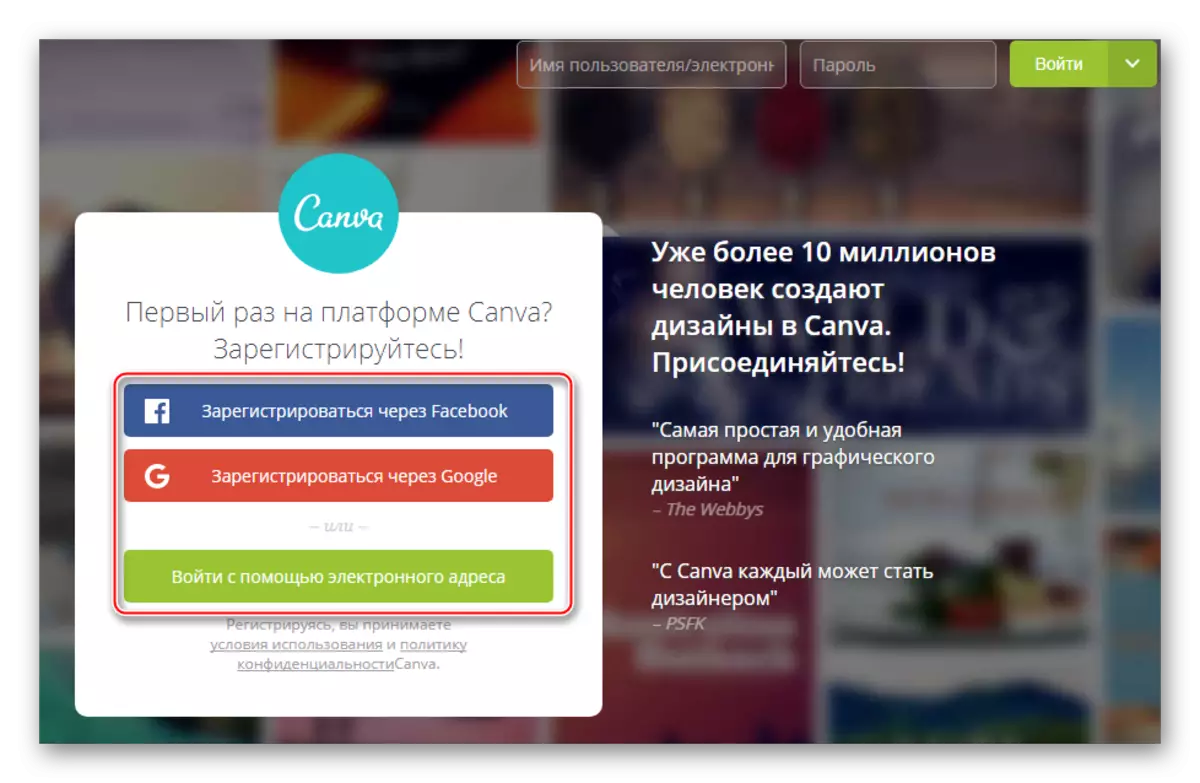

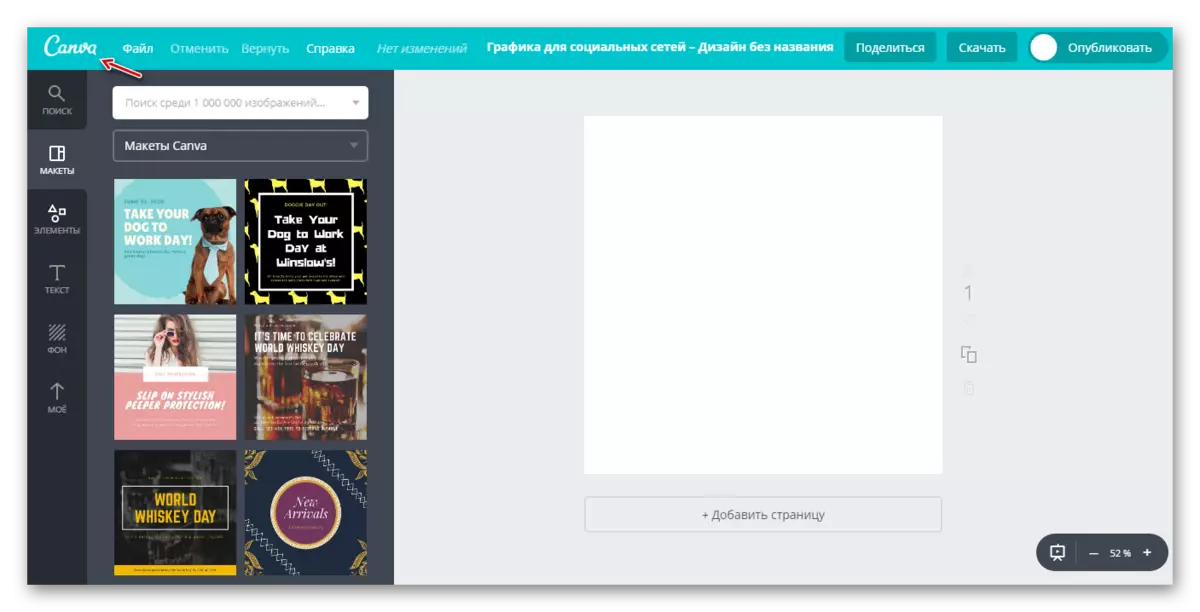
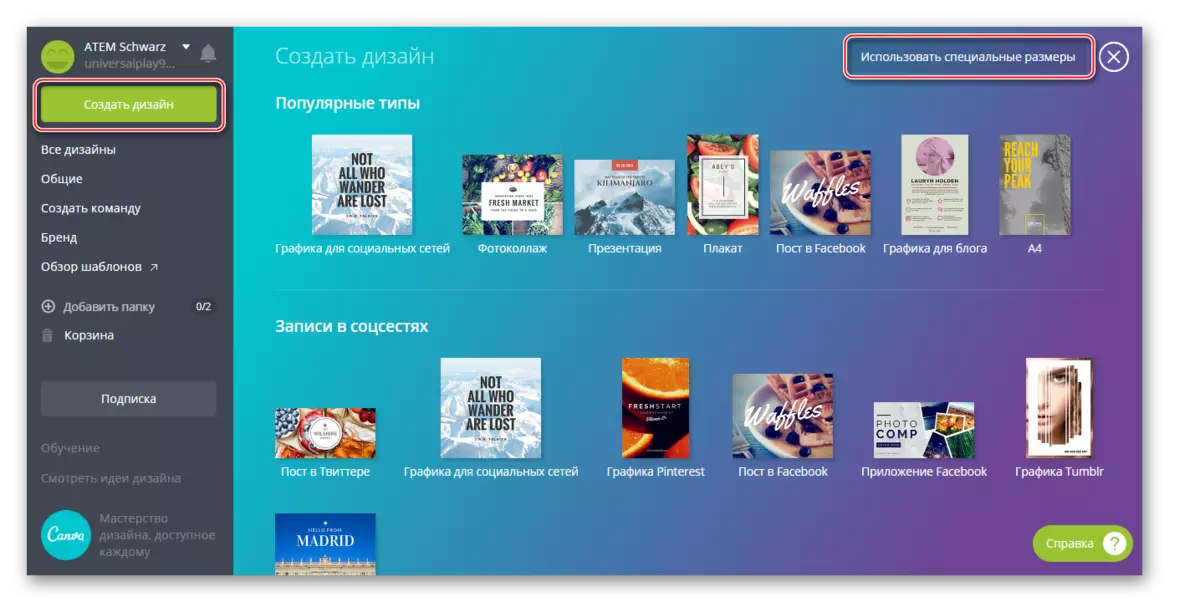
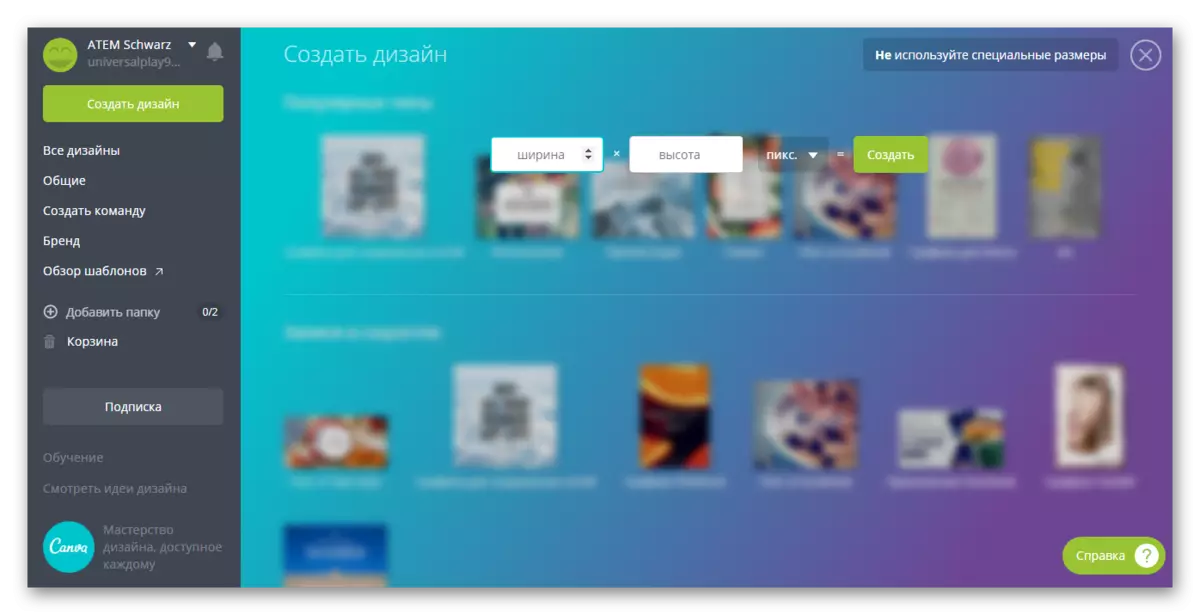
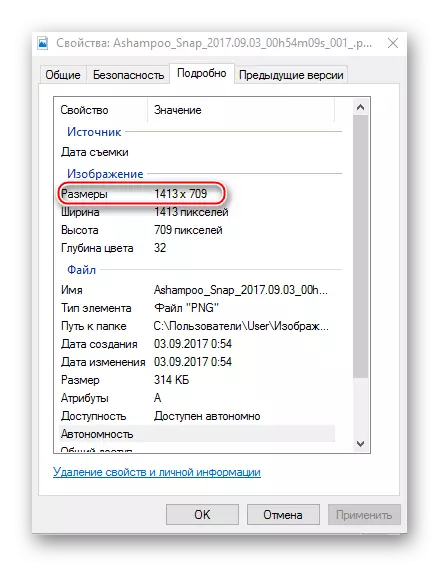


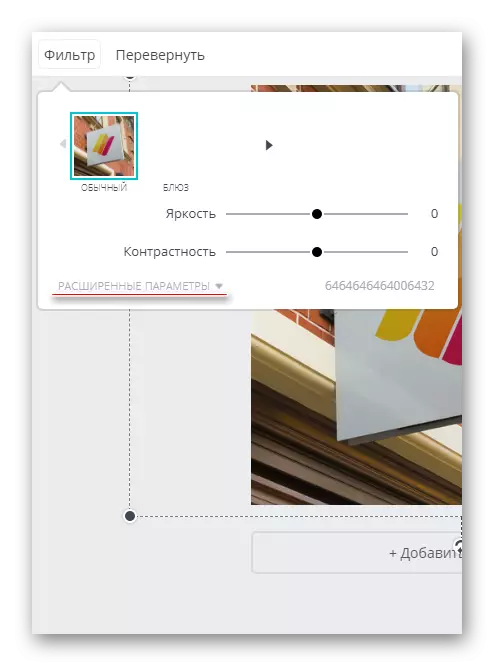

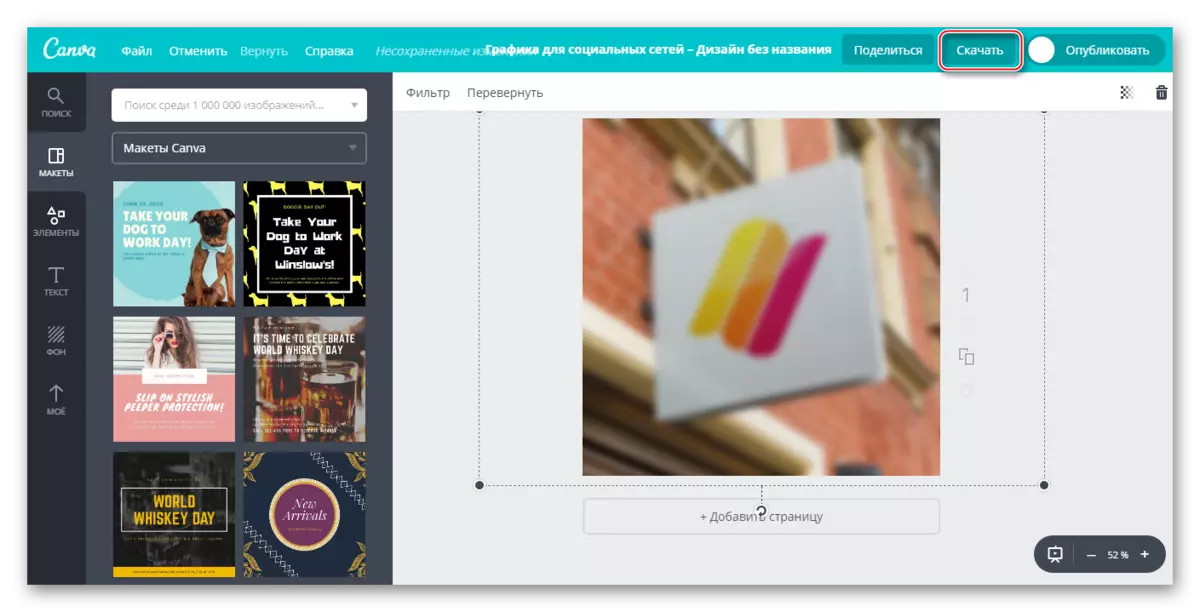
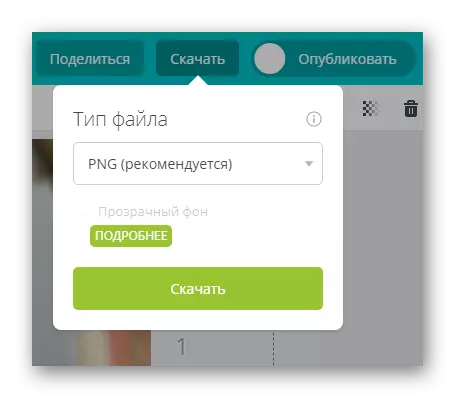
ይህ አገልግሎት በፍጥነት የማደብዘዝ ፎቶዎችን እና በቀጣይ አርትዖት ይበልጥ ተስማሚ ነው. ለምሳሌ ያህል, ጀርባቸው ፎቶ ዳራ ላይ, የተወሰነ ጽሑፍ ወይም አባል አኖረ. በዚህ ሁኔታ ግን ካኖቫ የተለያዩ ተጽዕኖዎችን, ቅርጸ-ቁምፊዎች, ክፈንስ, ክፈፎች, ክፈፎች እና ሌሎች ዕቃዎች ሊተገበሩ የሚችሉ ሌሎች ተጠቃሚዎችን ደስ የሚያሰኙ ትወዳለች.
ዘዴ 2-ክንድ
እዚህ በይነገጹ በጣም ቀላሉ ነው, ግን ተግባሩ ከሌለ አገልግሎቱ ያነሰ ነው. የዚህ ጣቢያ ዕድሎች ሁሉ ሙሉ በሙሉ ነፃ ናቸው, እናም እርስዎ ለመጠቀም አያስፈልጉዎትም. ክሮፕ በዝግታ በይነመረብ እንኳን ሳይቀር በጣም ፈጣን ፈጣን ማቀነባበሪያ እና ምስል ይጫናል. ለውጦች ሊታዩ የሚችሉት "ተግብር" ቁልፍን ጠቅ ካደረጉ በኋላ ብቻ ሊታዩ የሚችሉት, እና ይህ ትልቅ የመቀነስ አገልግሎት ነው.
በዚህ የመረጃ ሀብት ላይ የብዙዎች ፎቶዎችን በደረጃ በደረጃ የተመሰረቱ መመሪያዎች እንደዚህ ይመስላሉ-
- ወደ የአገልግሎት ጣቢያ ይሂዱ. እዚያ ለመስራት ፋይሉን ለማውረድ ይቀርቡላችኋል. በግራ በኩል ባለው የላይኛው ምናሌ ውስጥ የ "ፋይሎችን" ጠቅ ያድርጉ.
- "ከዲስክ አውርድ" ን ይምረጡ. ለማካሄድ ፎቶ መምረጥ ያለብዎት "አሳሽ" ይከፍታል. የሚፈለገው ፎቶ 1 ኛ ደረጃን ሳያከናውን ወደ ጣቢያው ወደ ሥራው ቦታ መጎተት ይችላል (እንደ አለመታደል ሆኖ ሁል ጊዜም እንደማይሰራ). በተጨማሪም, ከ Voctunake ፎቶዎች "ከዲስክ ማውረድ" ላይ ጠቅ ያድርጉ "ከ elctunakte አልበም ማውረድ" ላይ ጠቅ ያድርጉ.
- ፋይሉን ከመረጡ በኋላ "ውርድ" ቁልፍን ጠቅ ያድርጉ.
- ስዕሎቹን ለማርትዕ, አይጤዎችን ለማርትዕ, በአዲሶቹ ምናሌ ውስጥ ባለው "ክወናዎች" ላይ. ጠቋሚውን ወደ "ተፅእኖዎች" ማንቀሳቀስ የሚያስፈልግዎ አንድ ተቆልቋ ምናሌ ይመጣል. በዚያ መታ ማድረግ "ብዥታ".
- ሯጭ በማያ ገጹ አናት ላይ መታየት አለበት. ስዕል ግልጽ ወይም የበለጠ እንዲደበቅ ለማድረግ ይውሰዱት.
- አንተ ፋይል ላይ, ማንዣበብ የመዳፊት አርትዖት ጋር ማጠናቀቅ ጊዜ. በተቆልቋይ ምናሌ ውስጥ "ዲስክ አስቀምጥ" የሚለውን ይምረጡ.
- በሚሰጡትበት ቦታ አንድ መስኮት ይከፍታል. ከእነርሱም አንዱ በመምረጥ, አንድ ምስል ወይም ማህደር ጋር ውጤት ማውረድ ይችላሉ. ብዙ ስዕሎችን ያካተተዎትበት የመጨረሻው ተገቢነት ያለው.
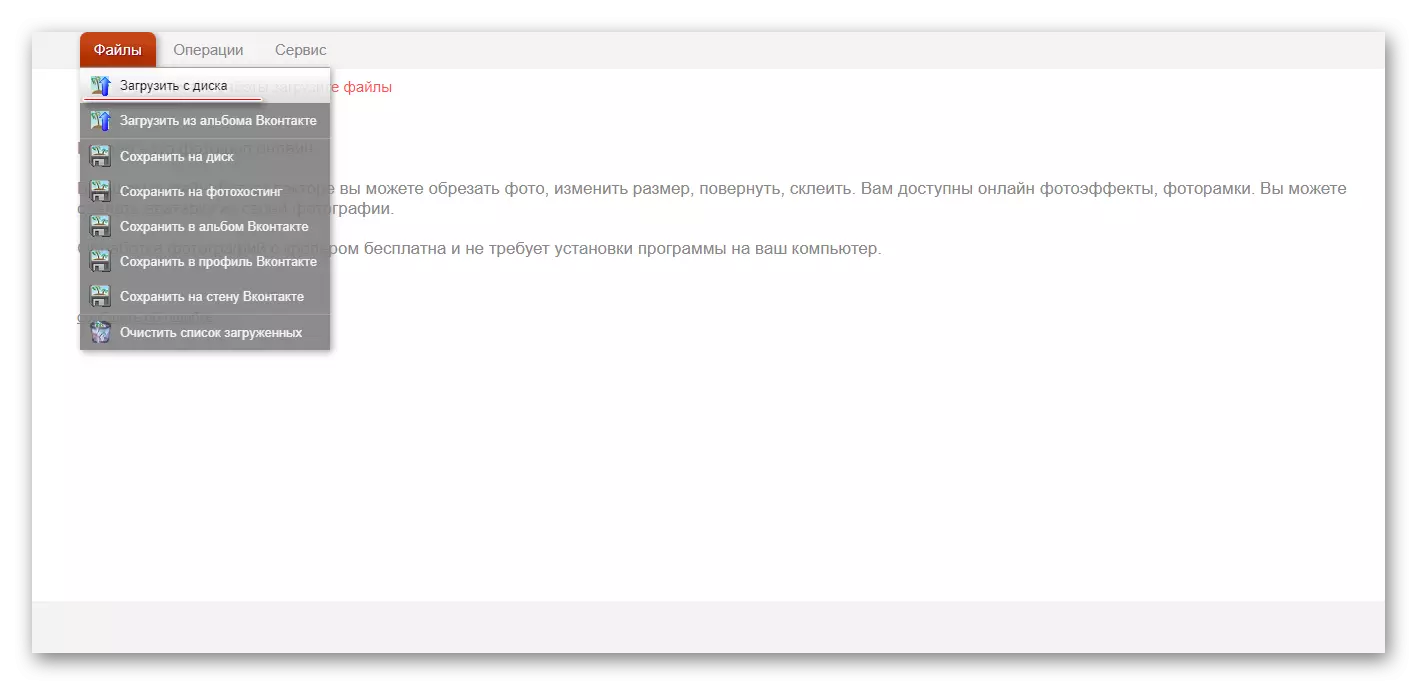
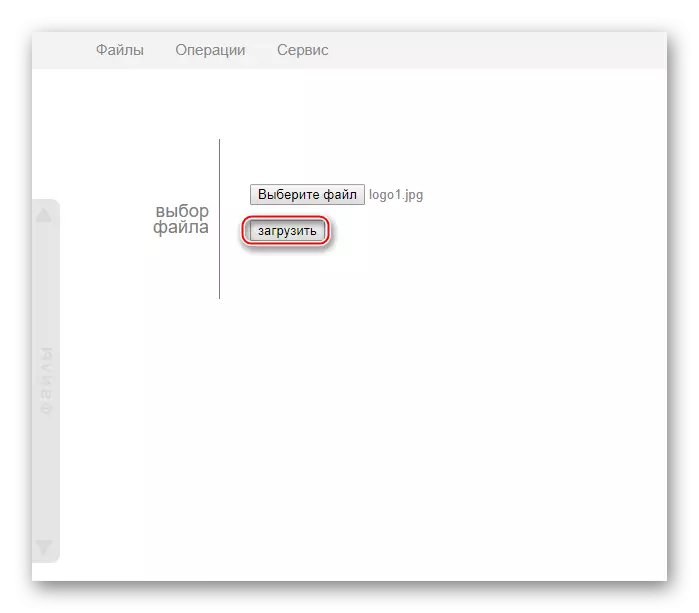
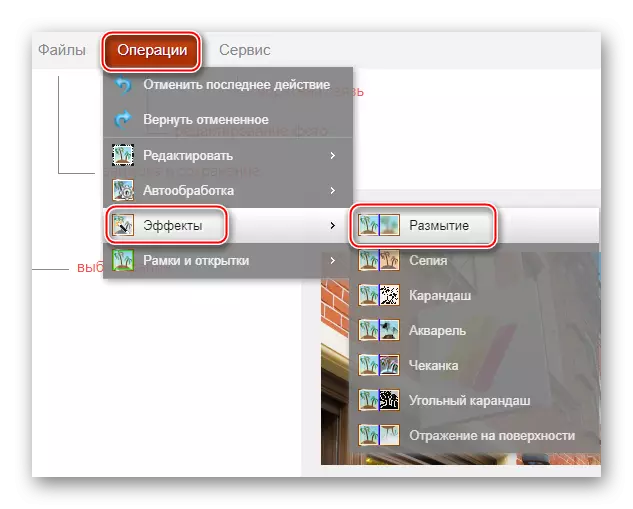
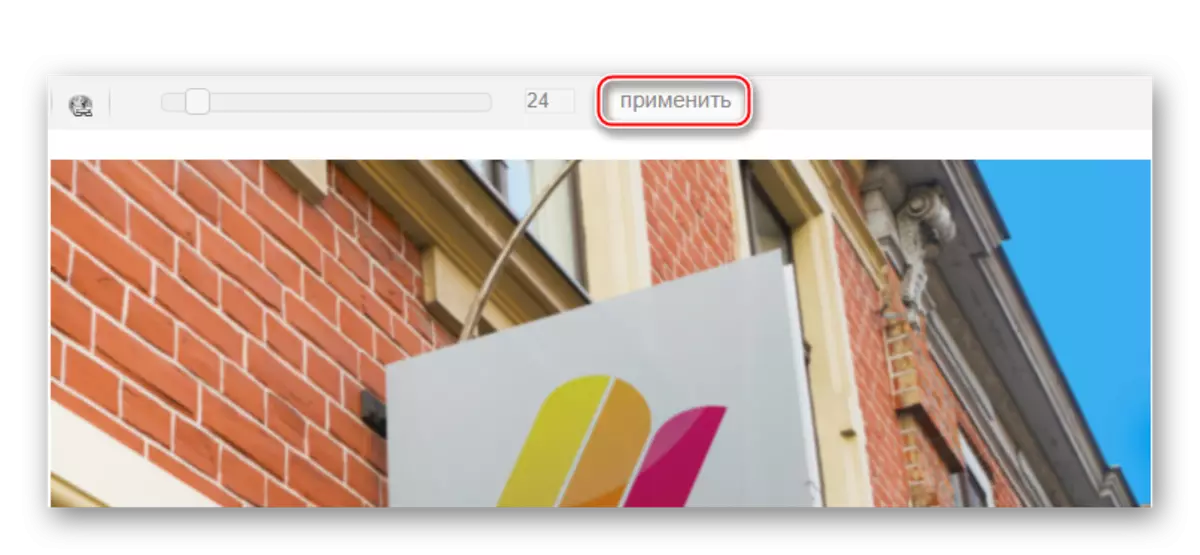

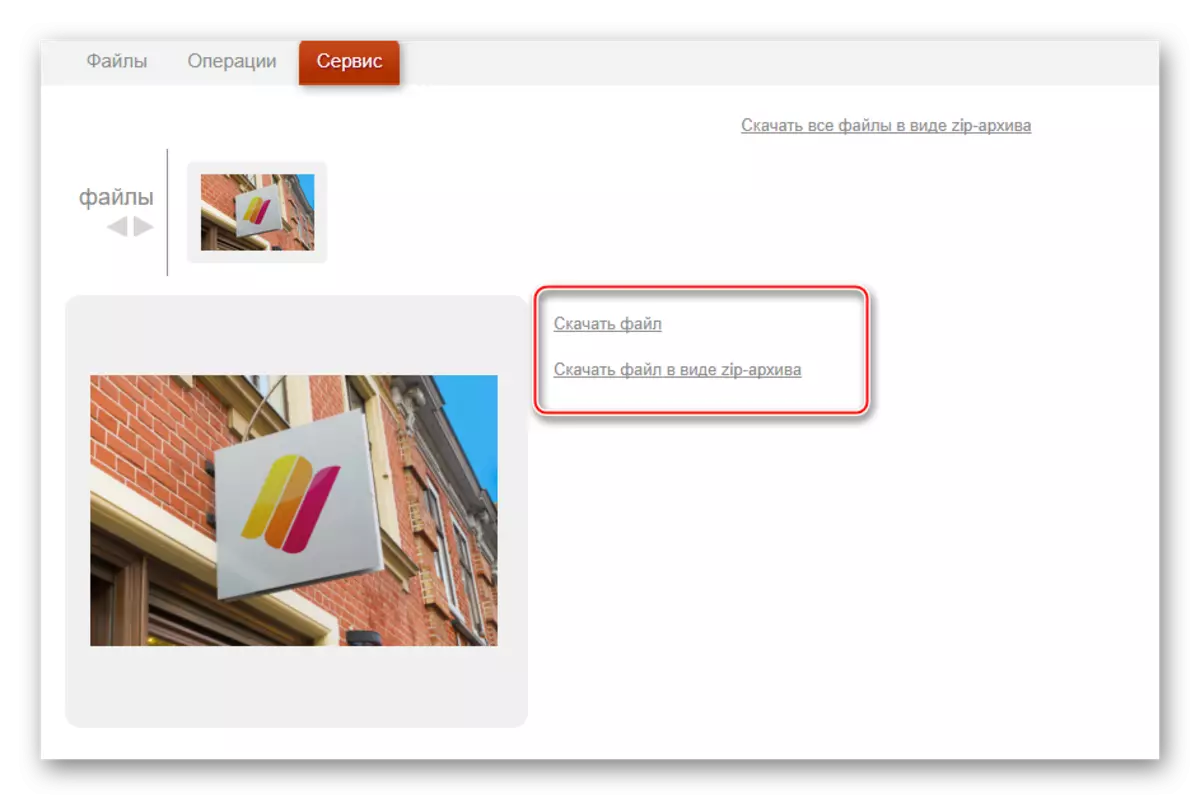
ዝግጁ!
ዘዴ 3: Photoshop በመስመር ላይ
በዚህ ሁኔታ ውስጥ, መስመር ሁነታ ውስጥ ፎቶ ውስጥ በቂ ከፍተኛ-ጥራት ጀርባ ዳራ ማድረግ ሊያስፈልግህ ይችላል. ሆኖም, አንዳንድ ምደባ መሳሪያዎችን በማጣት, እንዲሁም በአንዳንድ ምደባ መሳሪያዎች እጥረት, እንዲሁም በአርታ editor ዎ የተያዙበት የአርታ at ቱ editorns ass assight ውስጥ ከ Photoshop ውስጥ መሥራት የበለጠ ከባድ ነው. ስለዚህ, ይህ ሀብት ያለ መደበኛ ግንኙነት ላለው የባለሙያ ፎቶግራፍ እና ተጠቃሚዎች ተስማሚ አይደለም.
አገልግሎቱ ሙሉ በሙሉ ሥራ ላይ ተጠቃሚዎች ቀላል አላዋቂዎች ምስጋና ይህም ቀላል በቂ, በይነገጽ ተኮ ስሪት Photoshop ወደ ሩሲያኛ ወደ ተተርጉሟል እና ሲነፃፀር ነው. ሁሉም ተግባራት ነፃ ናቸው እና ለስራ ምንም ምዝገባ አያስፈልግም.
የመጠቀም መመሪያዎች እንደዚህ ይመስላሉ
- ወደ አርታኢ ኦፊሴላዊ ድር ጣቢያ ይሂዱ. ከኮምፒዩተር አንድ ፎቶ ይምረጡ ወይም "ክፍት የሆኑ የዩ አር ኤል ምስሎች" ይምረጡ.
- በመጀመሪያው ጉዳይ "አሳሽ" ውስጥ የተፈለገውን ስዕል መምረጥ ይኖርብዎታል, እና በሁለተኛው ውስጥ በቀላሉ ወደ ምስሉ በቀጥታ አገናኝ ያስገቡ. ለምሳሌ, ሳያድኗቸው ከማህበራዊ አውታረመረቦች ውጭ ፎቶዎችን በፍጥነት ማሰስ ይችላሉ.
- የተጫነ ንድፍ በአንድ ንብርብር ይወከላል. ሁሉም የስራ ቦታው ንብርብሮች በ "ንብርብሮች" ክፍል ውስጥ በማያ ገጹ በቀኝ በኩል ሊታዩ ይችላሉ. አንተ ብቻ Ctrl + J ቁልፍ ጥምር ይጫኑ ያስፈልግሃል ለዚህ - ጥለት ጋር ንብርብር ቅጂ አድርግ. ደግነቱ, Photoshop, የመጀመሪያው ፕሮግራም ሥራ ከ ሙቅ ቁልፎች ክፍል ውስጥ የመስመር ላይ ስሪት ውስጥ.
- "ንብርብሮች" በተቀናበረው ንብርብር ጎልቶ የታየው መሆኑን ይመልከቱ.
- አሁን ወደ ተጨማሪ ሥራ መቀጠል ይችላሉ. የማስተዋወቂያ መሳሪያዎችን በመጠቀም, የእነዚያን ዕቃዎች የማያውቁት, ያልተሸፈኑ መሆናቸውን እነዚያን ቁሳቁሶች መተው ይኖርብዎታል. የእቃ መጫዎቻ መሳሪያዎች በእውነቱ እዚያ ትንሽ ናቸው, ስለሆነም ውስብስብ ንጥረ ነገሮችን ለማጉላት አስቸጋሪ ይሆናል. ዳራው አንድ የቀለም ክልል አካባቢ ከሆነ, ከዚያ "አስማታዊ Wand" መሣሪያው ለተመዘገበው ምደባ ምቹ ነው.
- ከበስተጀርባ አድምቅ. የተመረጠውን መሣሪያ ላይ የሚወሰን ሆኖ ይህ ሂደት በተለየ ይከሰታል. አንድ ቀለም ከሆነ "አስማት ሌተርስ", መላውን ነገር ወይም አንድ ትልቅ ክፍል ይመድባል ይሆናል. "ማድመቅ" ተብሎ ነው የሚለው መሳሪያ አንድ ካሬ / አራት ማዕዘን ወይም ክበብ / ሞላላ መልክ ይህን ለማድረግ ያስችለዋል. ያልባሉ እርዳታ ጋር, ይህ ምርጫ በሚታየው ስለዚህ ነገር መግለጽ አስፈላጊ ነው. ይህም ነገር ለማጉላት አንዳንድ ጊዜ ቀላል ነው, ነገር ግን በዚህ መመሪያ ውስጥ የተመረጡ ዳራ ጋር መስራት እንደሚቻል እንመለከታለን.
- አመዳደብን ማስወገድ ከሌለ, ከላይ ምናሌ ውስጥ ያለውን «ማጣሪያዎች" ንጥል ላይ ጠቅ ያድርጉ. ተቆልቋይ ምናሌ "ጋውስ ውስጥ ብዥታ» ን ይምረጡ.
- ያድርጉ ብዥታ የበለጠ ወይም ያነሰ ከፍተኛ ወደ ተንሸራታች አንቀሳቅስ.
- ከበስተጀርባ ጀርባቸው ነው, ነገር ግን የስዕሉ ዋና ክፍሎች እና ከበስተጀርባ መካከል ሽግግሮች በጣም ስለታም ከሆኑ, እነሱ በትንሹ "ብዥታ" መሣሪያ ጋር የለሰለሱ ይቻላል. ይህ መሳሪያ ይምረጡ እና በቀላሉ በጣም ስለታም ሽግግር ባለበት ንጥረ ነገሮች መካከል ጫፎቹ ላይ ያሳልፋሉ.
- አንተ, እና ከዚያ "ለማዳን" ወደ ፋይል ላይ ጠቅ በማድረግ የተጠናቀቀውን ስራ ማስቀመጥ ይችላሉ.
- እናንተ ስም, ቅርጸት እና ጥራት መጥቀስ ይቻላል ቦታ አስቀምጥ Settings መስኮት ይከፍተዋል.
- እርስዎ የ ሥራ ማስቀመጥ ይፈልጋሉ ያሉበት አቃፊ መጥቀስ አለብዎት ቦታ "አዎ", በኋላ የ "Explorer", ይከፍታል ላይ ጠቅ ያድርጉ.


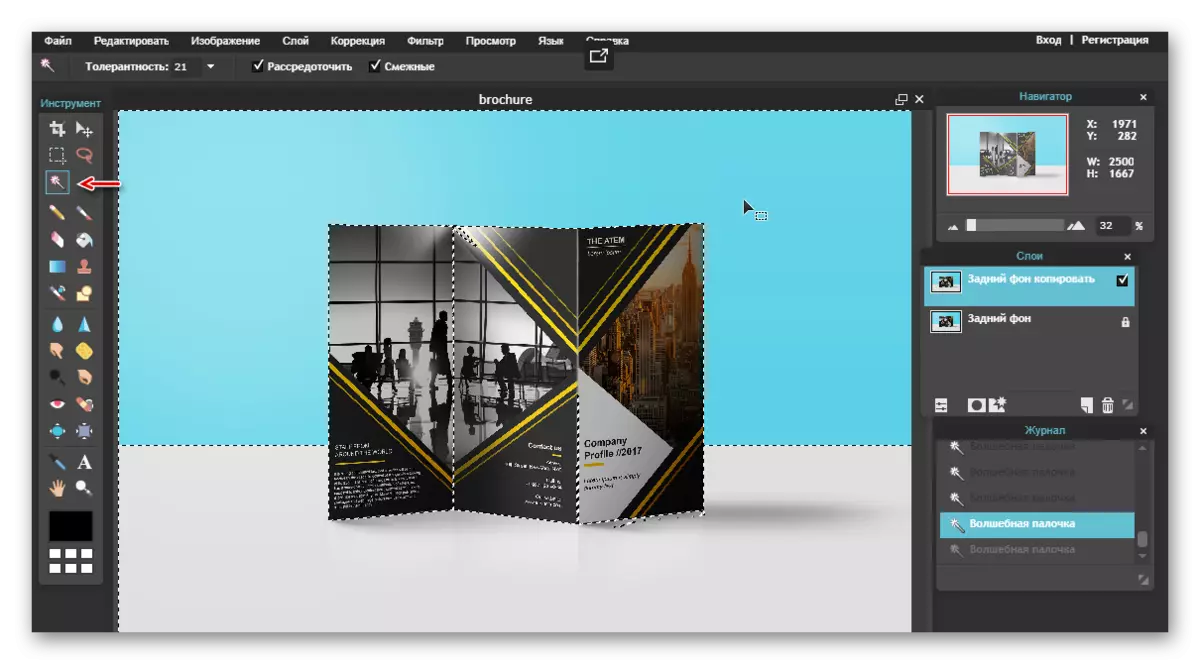
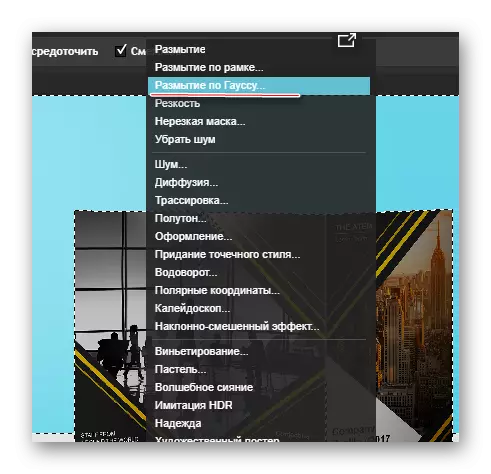
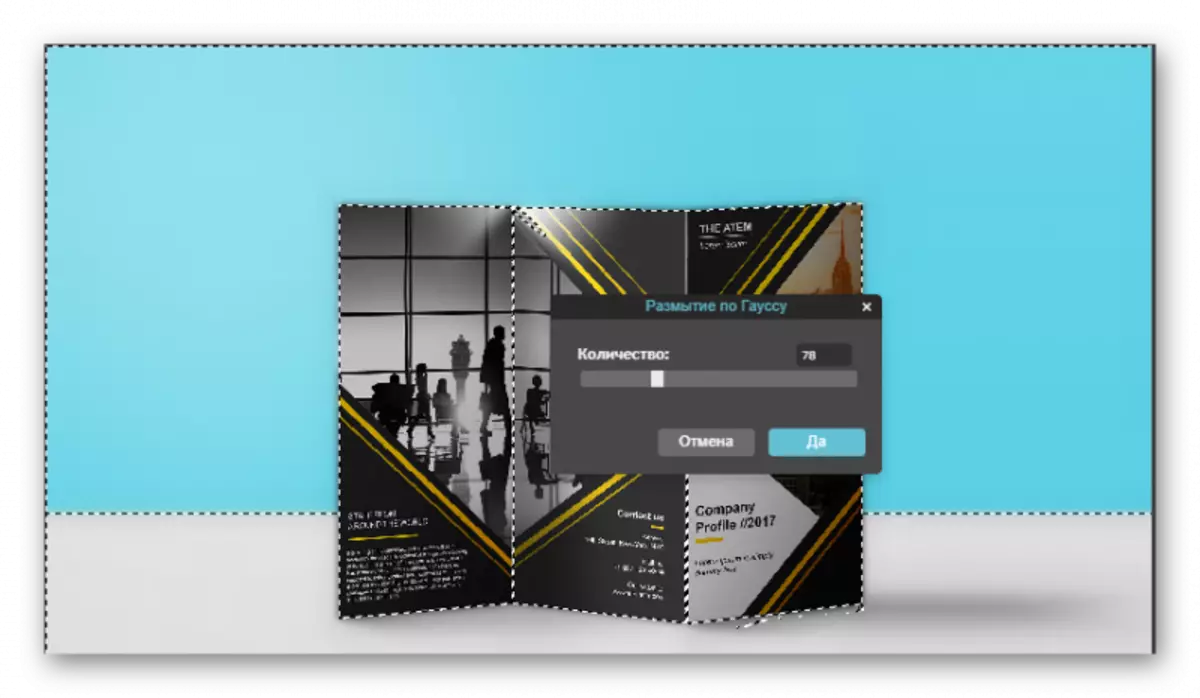

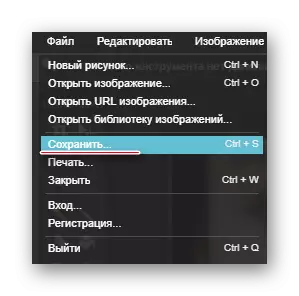

ዘዴ 4: SoftFocus
የእኛን ግምገማ ከ የመጨረሻው የመስመር ላይ አገልግሎት እርስዎ አውቶማቲክ ሁነታ ላይ ሙሉ በሙሉ ፎቶዎች ላይ ከበስተጀርባ ማጠብ የሚያስችልዎ ውስጥ: እንሸሽገው ዘንድ ነው, እና መላው ልወጣ ሂደት በቃል ጥቂት ሰከንዶች ይወስዳል.
የ ሲቀነስ በ የመስመር ላይ አገልግሎት ላይ ምንም ቅንብሮች አሉ ምክንያቱም ዳራ የማደብዘዝ ዳራ ውጤት: በእናንተ ላይ የተመካ እንዳልሆነ ነው.
- ይህ አገናኝ ለ SoftFocus የመስመር ላይ አገልግሎት ገጽ ይሂዱ. ሥራ ለመጀመር, በ Legacy ስቀል ቅጽ አገናኝ ላይ ጠቅ ያድርጉ.
- "ፋይል ምረጥ" የሚለውን አዝራር ጠቅ ያድርጉ. የ Windows Explorer እናንተ በጀርባ ብዥታ ተግባር ተግባራዊ ይሆናል ይህም አንድ ፎቶ መምረጥ ይኖርብዎታል ውስጥ ያለውን ማያ ገጽ ላይ ይታያል. ሂደቱን ለማስጀመር, የ "ላክ" አዝራር ላይ ጠቅ ያድርጉ.
- በኋላ, በቅደም, ለውጦች ተግባራዊ በፊት: ምስል ሂደት ፎቶግራፎች ሁለት ስሪቶች ማያ ገጹ ላይ ይታያል በኋላ ደቂቃዎች አንድ ባልና ሚስት, ይወስዳል. ይህ ምስል ሁለተኛ ስሪት ይበልጥ ጀርባቸው እንዲኖረው ማድረግ ጀመረ እንደሆነ ሊታይ ይችላል, ነገር ግን በተጨማሪ, ቀላል ክብደት ያለው ብርሃን ውጤት እርግጥ ነው, ፎቶው ካርድ ያስውባል; ይህም, እዚህ ሊተገበር ነው.
በ ምክንያት ውጤት ለማዳን, የ ምስል አውርድ አዝራር ላይ ጠቅ ያድርጉ. ዝግጁ!
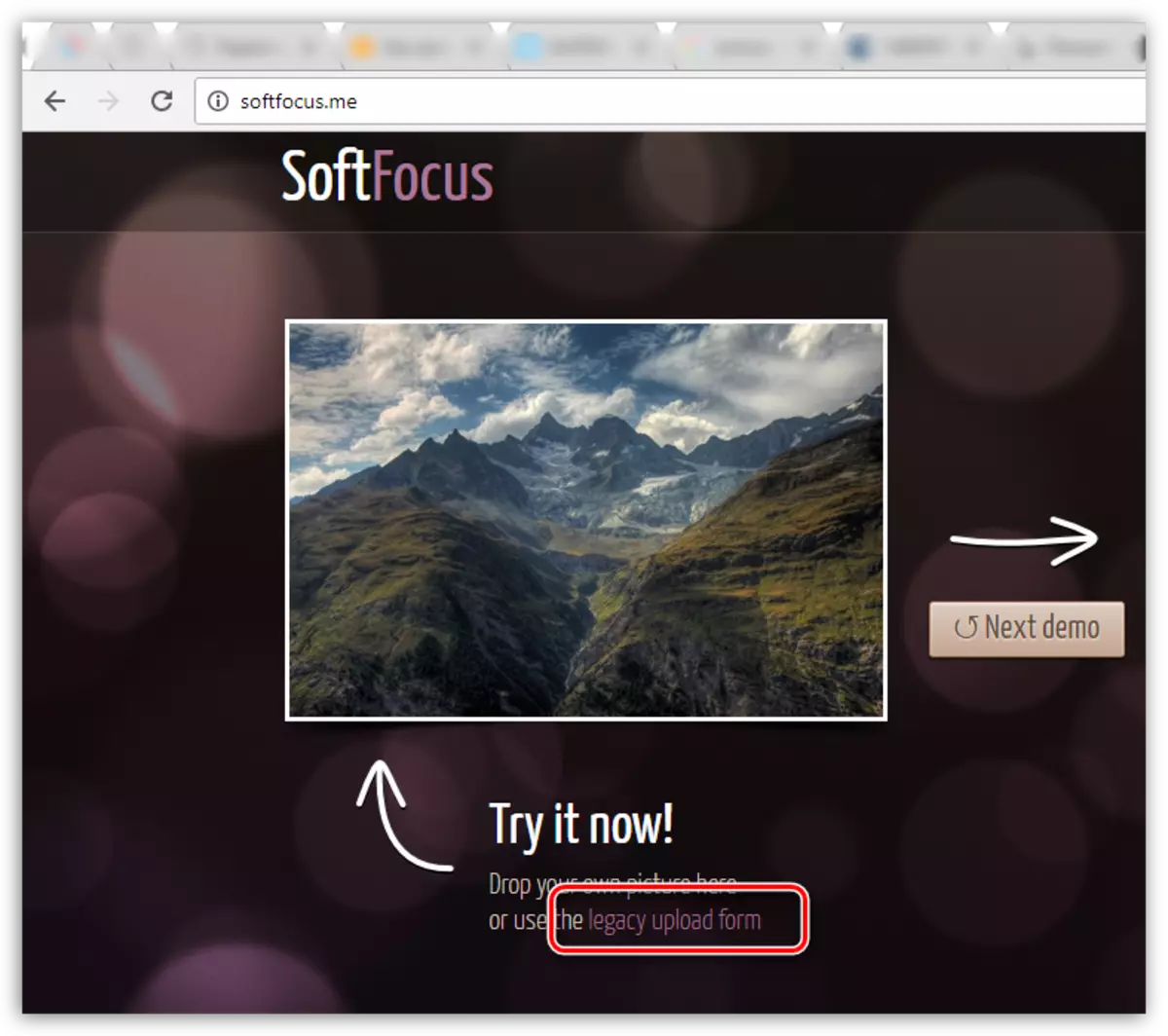
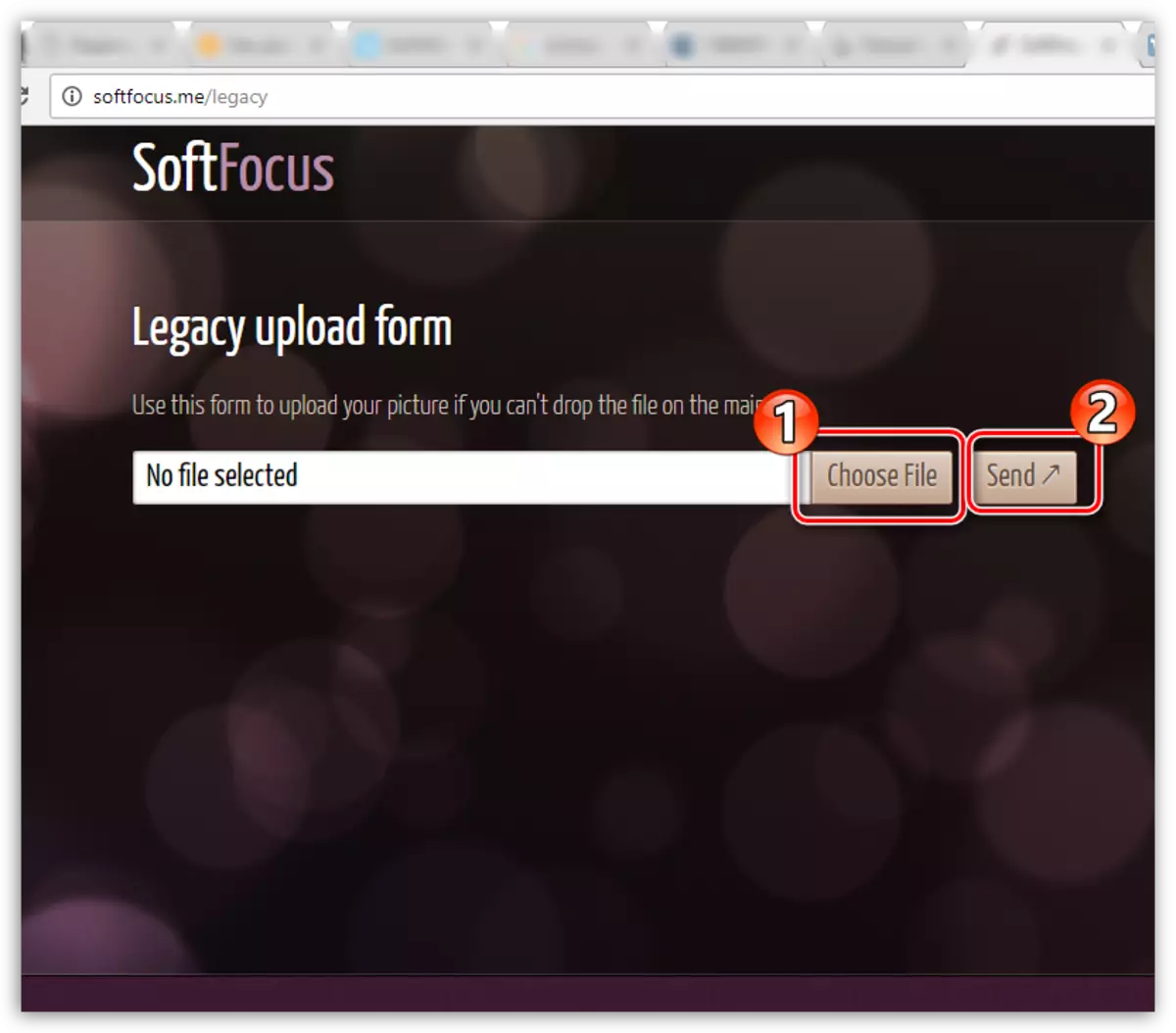
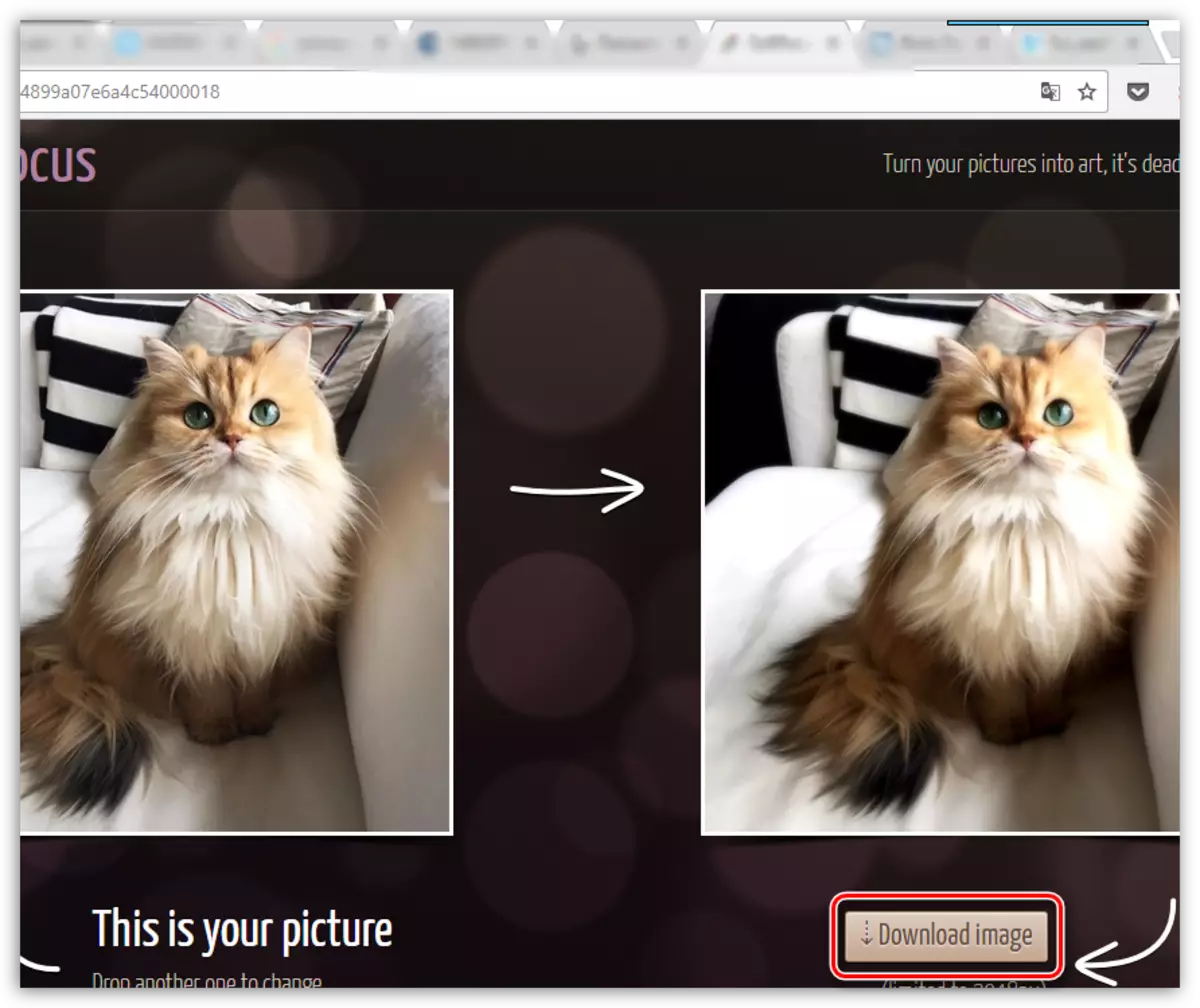
በዚህ ጽሑፍ ውስጥ የተሰጡ አገልግሎቶች የብሪታር ውጤትን የሚያገኙ የመስመር ላይ አርታኢዎች ብቻ አይደሉም, ግን እነሱ በጣም ተወዳጅ, ምቹ እና ደህና ናቸው.
